- Тип техники
- Бренд
Просмотр инструкции видеокамеры JVC GZ-RX115, страница 118

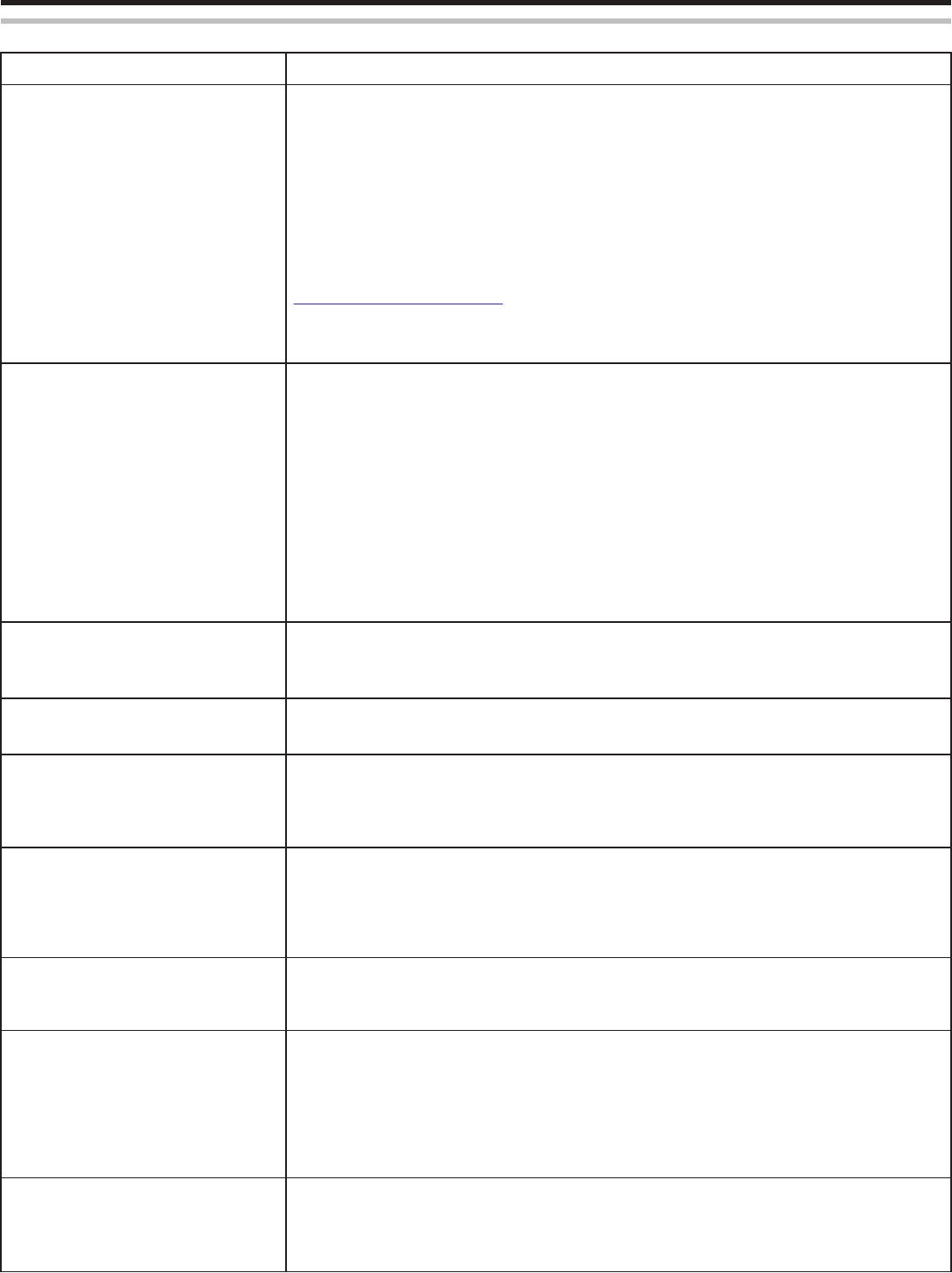
СЛЕЖЕНИЕ НА УЛИЦЕ (Подключение по сети Интернет)
Неисправность Действие
Адрес URL (WAN) не отображается в
сетевой информации.
0
Адрес URL (WAN) не будет отображаться, если на камере не установлена динамическая DNS
(DDNS).
Чтобы установить динамическую DNS (DDNS), проделайте следующие действия.
1. Используя компьютер, получите учетную запись динамической DNS (DDNS) JVC.
2. Войдите в систему JVC DNS и получите динамическую DNS (DDNS).
3. Установите имя пользователя и пароль для динамической DNS (DDNS), полученной с камерой.
* На данной камере может быть установлена только динамическая DNS (DDNS) JVC.
0
Адрес URL (WAN) не будет отображаться, если на камере не установлена динамическая DNS
(DDNS).
Чтобы установить динамическую DNS (DDNS), проделайте следующие действия.
1. Используя компьютер, получите учетную запись динамической DNS (DDNS) JVC.
https://dd3.jvckenwood.com/user/
2. Войдите в систему JVC DNS и получите динамическую DNS (DDNS).
3. Установите имя пользователя и пароль для динамической DNS (DDNS), полученной с камерой.
* На данной камере может быть установлена только динамическая DNS (DDNS) JVC.
Не удается получить доступ к введенному
адресу URL. (не удается найти)
0
Если между камерой и WAN (глобальный IP-адрес) есть два или более маршрутизатора (или две
или более функции маршрутизации), соединение посредством интернета нельзя использовать.
0
Убедитесь, что имя пользователя и пароль динамической DNS верны.
0
Используемая точка доступа (маршрутизатор беспроводной ЛВС) несовместима с UPnP или
параметр UPnP выключен. Проверьте руководство по эксплуатации используемой точки доступа
(маршрутизатора беспроводной ЛВС), и включите UPnP.
0
„UPnP“ камеры установлено на „ВЫКЛ“. (По умолчанию установлено на „ВКЛ“.)
Создайте QR-код и установите „UPnP“ для „ВКЛ“.
0
Проверьте, находится ли в сети разъем, который использует порт 80 (например, веб-серверы),
или настроен ли конкретный разъем на использование порта 80 в точке доступа (на
маршрутизаторе беспроводной ЛВС). В таком случае измените значение „HTTP Port“ на отличное
от 80 и создайте QR-код.
0
Повторите попытку после выключения и включения питания камеры и терминала (смартфона).
Видео- или аудиоизображение
прерывается или задерживается
0
В случае низкой скорости подключения к сети, видео- или аудиоизображение может
прерываться, задержки могут быть значительными.
0
Попытайтесь изменить место и время, чтобы найти среду с высокой мощностью сигнала.
Аппарат отключается автоматически.
0
Для предотвращения ситуаций, когда вы можете забыть отключить питание, аппарат
автоматически выключается после 10 последовательных дней использования.
Не удается настроить фокус.
0
При слежении не со смартфона фокус камеры зафиксирован.
0
Даже при слежении со смартфона фокус камеры будет зафиксирован, если управление не
осуществляется более 3 часов. (Когда будет осуществляться управление камерой, фокус снова
будет работать.)
Разрыв соединения или отображение
сообщения „НЕ УДАЕТСЯ
ПОДКЛЮЧИТЬСЯ“
0
Установите соединение заново в месте с высокой мощностью сигнала. Скорость передачи может
упасть или соединение может быть прервано, если устройства расположены слишком далеко
друг от друга, если между ними находятся объекты, или используются микроволновые печи или
другие беспроводные устройства.
0
Если повторное соединение установить не удается, перезапустите разъем (смартфон).
Экран не обновляется или остается
темным
0
Проверьте, правильно ли подключены камера и точка доступа.
Обнаружение изображений в разъеме (смартфон) невозможно, если камера отсоединена от
точки доступа.
„LUPnP Отображается “. Отображается, если UPnP не установлено.
0
Проверьте, совместим ли беспроводный маршрутизатор LAN с технологией UPnP.
(Обратитесь к руководству по эксплуатации используемого маршрутизатора беспроводной LAN
или его производителю.)
0
Если беспроводный маршрутизатор LAN совместим с UPnP, включите функцию UPnP.
0
Если после включения функции UPnP пикторамма не исчезла, выключите и включите питание
беспроводного маршрутизатора LAN и камеры, и повторите попытку.
Не удается подключиться, хотя
отображается „LUPnP“.
0
Если параметр „UPnP“ установлен равным „ВЫКЛ“, „LUPnP“ не отображается. В этом случае
установите „UPnP“ на „ВКЛ“.
0
Если порт 80 используется другими устройствами через UPnP, соединение установить не удастся.
Заново подключите камеру.
Использование Wi-Fi
118
Ваш отзыв будет первым



